Hva er DPI: Full forståelse av punkter per tomme [Forklart]
I denne teknologiske verdenen brukes begrepet DPI, kjent som Dots Per Inch, ofte i diskusjoner om bildekvalitet, utskrift og skjermoppløsning. Men hva betyr egentlig DPI, og hvorfor er det viktig? Enten du er fotograf, grafisk designer eller bare noen som prøver å optimalisere skriverinnstillingene dine, kan forståelse av DPI hjelpe deg med å oppnå bedre resultater i både digitale og trykte medier. Hvis du ønsker en dypere forklaring av hva DPI er, da må du lese denne anmeldelsen. Vi er her for å gi deg all nødvendig data du trenger for å forstå diskusjonen. I tillegg til det vil du også lære om forskjellene fra PPI. For å begynne å oppdage alt om emnet, les derfor dette informative innlegget med en gang!
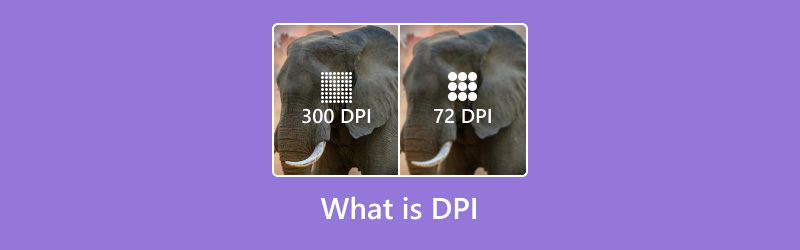
SIDEINNHOLD
Del 1. Hva er DPI
DPI, også kjent som punkter per tomme, refererer til tettheten av piksler som vises per lineær tomme på en skjerm, og fungerer som hovedindikatoren for bildeklarhet. Denne målingen bestemmer hvor skarpt og detaljert et bilde ser ut når det vises på normale avstander. I tillegg til dette gir økte DPI-verdier merkbart skarpere bilder, mens lavere verdier resulterer i mer pikselerte bilder. Med kontinuerlig teknologisk utvikling fortsetter skjermfunksjonene å forbedres, noe som muliggjør stadig mer raffinerte og HD-bilder som flytter grensene for visuell kvalitet.
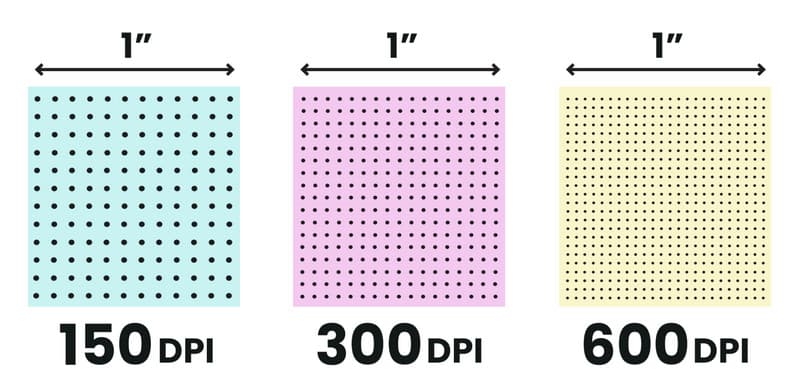
Hva står DPI for?
DPI står for Dots Per Inch (punkter per tomme). Det måler hvor mange små blekkdråper en skriver avgir på én tomme papir. Teknisk sett gir en høyere DPI skarpere og mer detaljerte utskrifter siden den pakker flere punkter på samme plass. Mens standard digitale bilder ofte bruker 72 DPI for skjermvisning, kan moderne skrivere oppnå mye finere detaljer, og noen når oppløsninger på 1440 DPI eller mer for profesjonell kvalitet.
Hvordan brukes det?
Etter å ha lært definisjonen av DPI, lurer du kanskje på hvordan det brukes. DPI brukes på forskjellige måter, spesielt i utskrift, skanning og spilling. For mer informasjon, se oversikten nedenfor.
For utskrift: Bildekvalitet
DPI er hovedsakelig knyttet til utskriftsoppløsning. Hvis du ønsker et utmerket og mer detaljert bilde, anbefales en høyere DPI. For profesjonell utskrift må den anbefalte DPI-verdien være 600–1200. Når det gjelder standard utskrifter av høy kvalitet, må den være 300 DPI.
Skanning: Fanger opp fine detaljer
Skannere bruker også DPI. Det er nødvendig å bestemme hvor mye detaljer de kan fange opp fra et bilde eller et fysisk dokument. For testdokumenter er anbefalt DPI 300. For gjengitte bilder må DPI være 600 for bedre kvalitet.
Spilling: Følsomhet og presisjon
Når det gjelder spill- og produktivitetsmus, refererer DPI til følsomheten til markørbevegelsen. For en langsommere markørbevegelse må DPI være 400–800. Du kan også bruke en DPI på 1000–1600 hvis du ønsker en balansert hastighet for generell databehandling. Til slutt, hvis du ønsker en raskere markørbevegelse, spesielt for spilling, må DPI være 2000+.
Del 2. DPI vs. PPI: Hva er forskjellene
Når det gjelder digitaltrykk og bilder, er PPI og DPI to nødvendige begreper som noen ganger forårsaker forvirring hos andre. Så hvis du vil ha et bedre innblikk i de to, kan du sjekke definisjonen deres nedenfor.
DPI: Punkter per tomme
Punkter per tomme, eller DPI, måler utskriftsoppløsning ved å telle hvor mange individuelle blekkprikker som får plass innenfor én kvadrattomme av et trykt bilde. En utskrift med høyere DPI ser mer detaljert og skarpere ut. Dette er fordi skriveren kan pakke flere prikker inn i samme område, noe som gir bedre bildekvalitet.
PPI: Piksler per tomme
skjermer, enten det er telefoner, monitorer eller nettbrett. Skjermer med høyere PPI-verdier ser skarpere ut fordi de klemmer flere piksler inn i samme fysiske område.
Viktige forskjeller
Søknad: DPI gjelder for trykte materialer, mens PPI er relatert til å snakke om skjermvisninger.
Mål: PPI teller piksler. Dette er de små fargene på en digital skjerm. Når det gjelder DPI, er dette de fysiske blekkprikkene på et trykt bilde.
Utfall: Justering av DPI vil påvirke hvordan et bilde vil se ut på utskrift. Det avhenger også av hvordan du bruker DPI (det kan også brukes til spilling og skanning). For PPI vil det påvirke hvordan et bilde vil se ut på en skjerm.
Del 3. Hva er det menneskelige øyets synlige oppløsning når det gjelder DPI
Det menneskelige øyet er bemerkelsesverdig kapabelt, men har naturlige begrensninger når det gjelder å oppdage fine detaljer. Basert på studien er 300 DPI (punkter per tomme) det menneskelige øyets synlige oppløsning. Denne referansen har blitt gullstandarden for utskrift av høy kvalitet, ettersom den samsvarer med vårt visuelle systems maksimale oppfattelige detaljoppløsning under normale omstendigheter.
Del 4. Bonus: Beste verktøyet for å oppskalere bildeoppløsningen
Leter du etter den beste måten å skalere bildene dine på? I så fall er det beste verktøyet du kan bruke Vidmore Free Image Upscaler OnlineMed denne nettbaserte bildeoppskaleringsfunksjonen kan du forbedre oppløsningen på bildene dine perfekt og smidig. Du kan oppskalere bilder opptil 2×, 4×, 6× og 8×, bedre enn den originale bildekvaliteten. Med det kan du forvente et eksepsjonelt resultat etter bildeoppskaleringsprosedyren. Det beste her er at verktøyets brukergrensesnitt er lett å forstå, noe som gjør det ideelt for alle typer brukere. I tillegg kan verktøyet støtte batch-oppskaleringsprosessen. Med denne funksjonen kan du håndtere forskjellige bilder i én omgang, noe som gjør verktøyet kraftig og bemerkelsesverdig. Sjekk trinnene nedenfor og lær hvordan du skalerer bildene dine.
Trinn 1. Fortsett til nettleseren din og besøk hovednettstedet til Vidmore Free Image Upscaler Online.
Steg 2. Trykk deretter på Last opp bilde -knappen for å begynne å legge ved bildet du vil oppskalere.
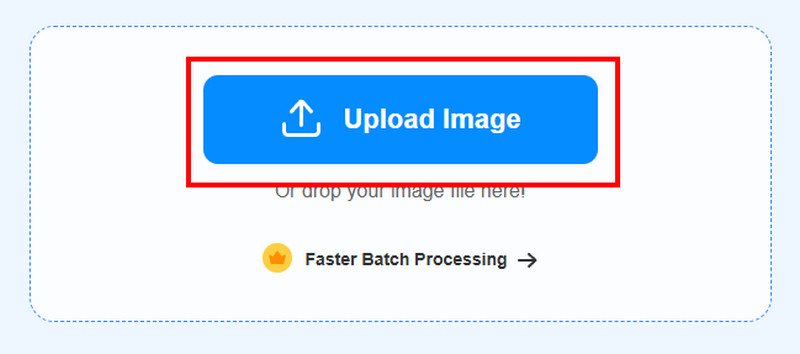
Trinn 3. Deretter kan du gå til det øverste grensesnittet og velge ditt foretrukne oppskaleringsalternativ. Du kan oppskalere bilder opptil 2×, 4×, 6× og 8×. Når du er ferdig, klikker du på Last ned bilde knappen nedenfor for å lagre det forbedrede bildet.
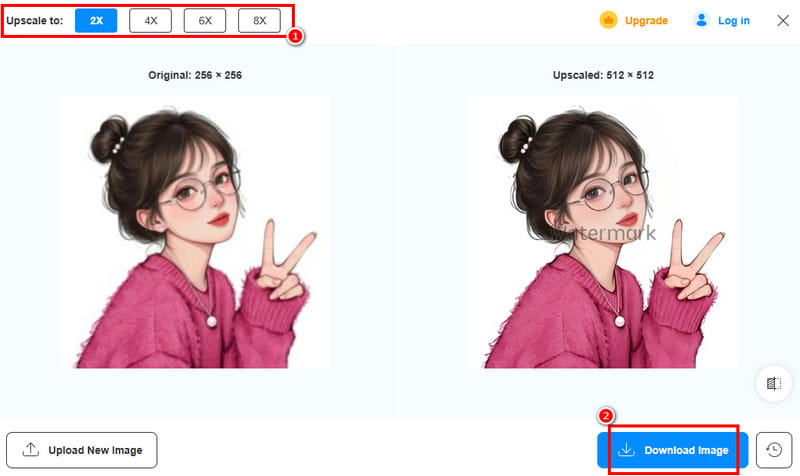
Nå har du lært den enkleste måten å forbedre bildene dine på ved hjelp av Vimore Image Upscaler Online. Så hvis du vil oppskalere bilder opp til 4K For bedre grafikk, og uten lyd, er dette verktøyet den beste oppskaleren du kan stole på.
Del 5. Vanlige spørsmål om hva DPI er
Hvordan sjekker man DPI-en til et bilde?
Du kan finne DPI-en til et bilde ved å navigere til egenskapene. Hvis du er en Windows-bruker, kan du høyreklikke på bildet og gå videre til Egenskaper > Detaljer. Da kan du allerede se DPI-en til bildet. Mac-brukere åpner bildet i Forhåndsvisning og navigerer til Verktøy > Vis inspektør. Gå deretter til DPI under Bilde-DPI-delen.
Hvordan skal du vite hvilken DPI du skal bruke?
Du kan starte med 800 DPI. Deretter kan du justere DPI-en basert på dine preferanser. DPI-en vil også avhenge av bruken din. For spilling må DPI-en være over 2000. For utskrift må den være 300–600 DPI.
Spiller DPI noen rolle?
Definitivt, ja. DPI kan spille en avgjørende rolle. Hvis du ønsker en langsommere og mer presis markørbevegelse, er det bedre å vurdere å bruke en lavere DPI. Når det gjelder utskrift, er det best å bruke en høyere DPI for å få et bedre utseende.
Konklusjon
Hva er DPIVel, takket være dette innlegget har du lært alt du trenger om Dots Per Inch (punkter per tomme). Du utforsket også bruken av den, det menneskelige øyets synlige oppløsning når det gjelder DPI, og forskjellene med PPI. I tillegg til det lærte artikkelen deg hvordan du skalerer opp bildene dine ved hjelp av Vidmore Free Image Upscaler Online. Derfor kan du stole på dette verktøyet når det gjelder å forbedre bildene dine jevnt og perfekt.


